会議中
ツール バー の [その他] (...) を選択し、[オーディオ設定の 
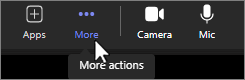
ここでは、スピーカーの音量の設定、マイクまたはスピーカー デバイスの変更、マイクの音量の表示、バックグラウンド ノイズ抑制の設定を行うことができます。
注: スピーカーの音量は、会議中にのみ変更できます。
ビデオの詳細については、「 ビデオの設定」を参照してください。
会議に参加していない
プロフィール画像の横にある省略記号 (...) を選択し、[

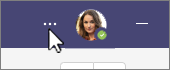
ここでは、スピーカーとマイクのデバイスを切り替えたり、テスト通話を行ったり、バックグラウンド ノイズ抑制を設定したり、会議で高忠実度の音楽モードを使用できるようにします。 また、他のユーザーから通話されたときに呼び出すセカンダリ リンガーを構成することもできます。
オーディオの確認とテストについては、「 Teams でヘッドホンまたはスピーカーを設定する」を参照してください。










